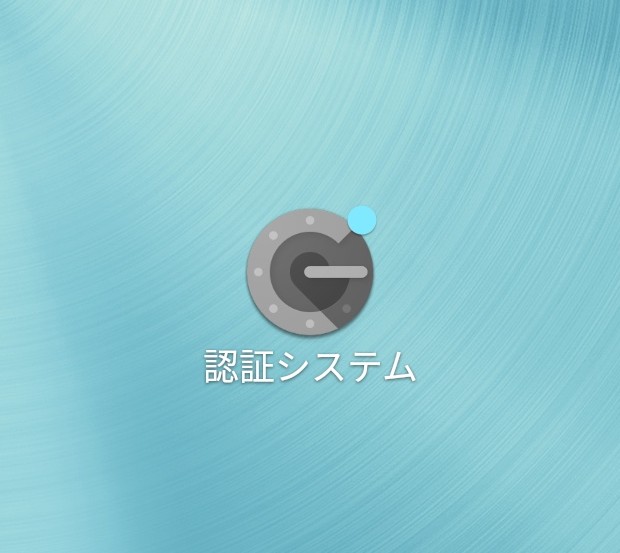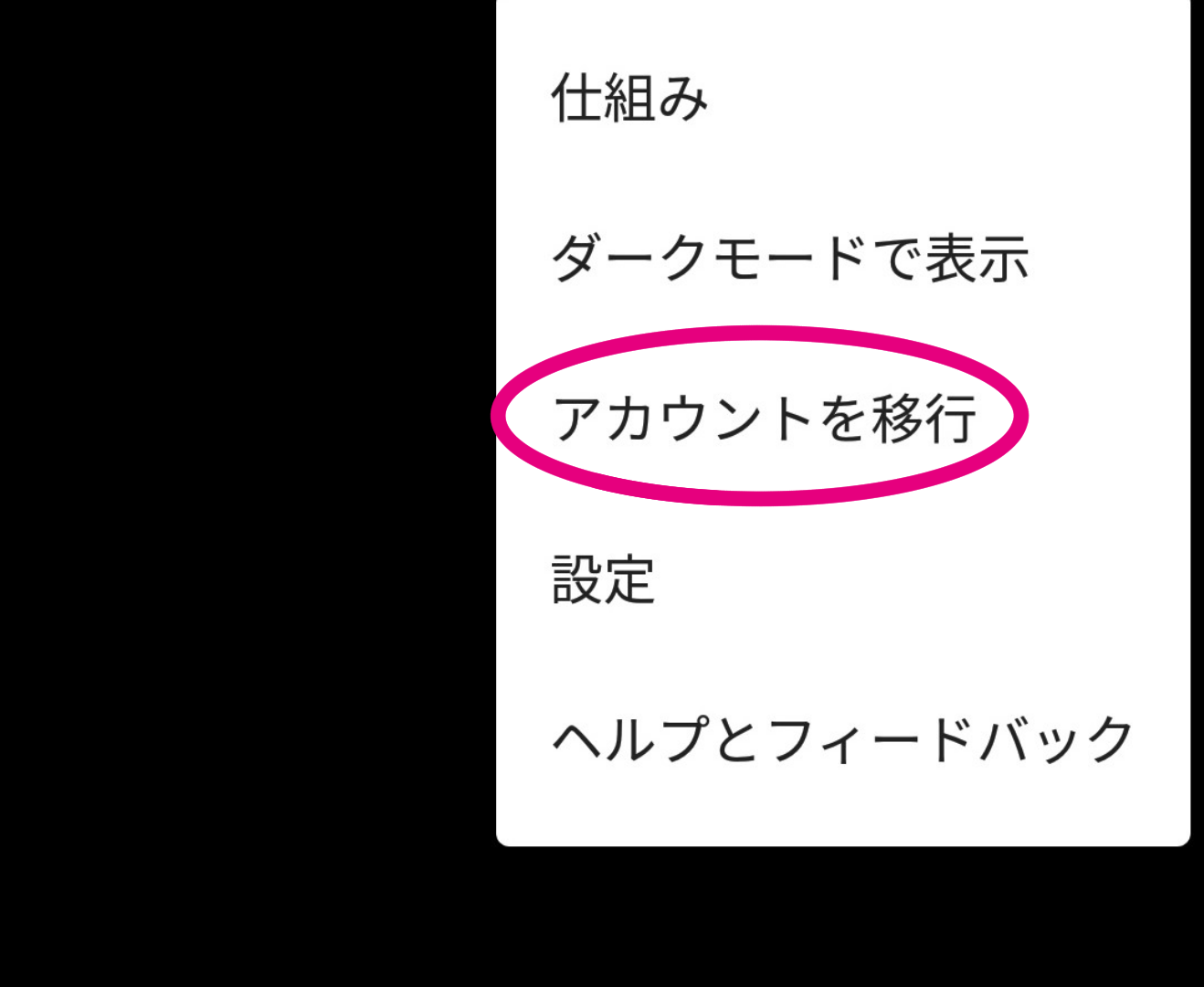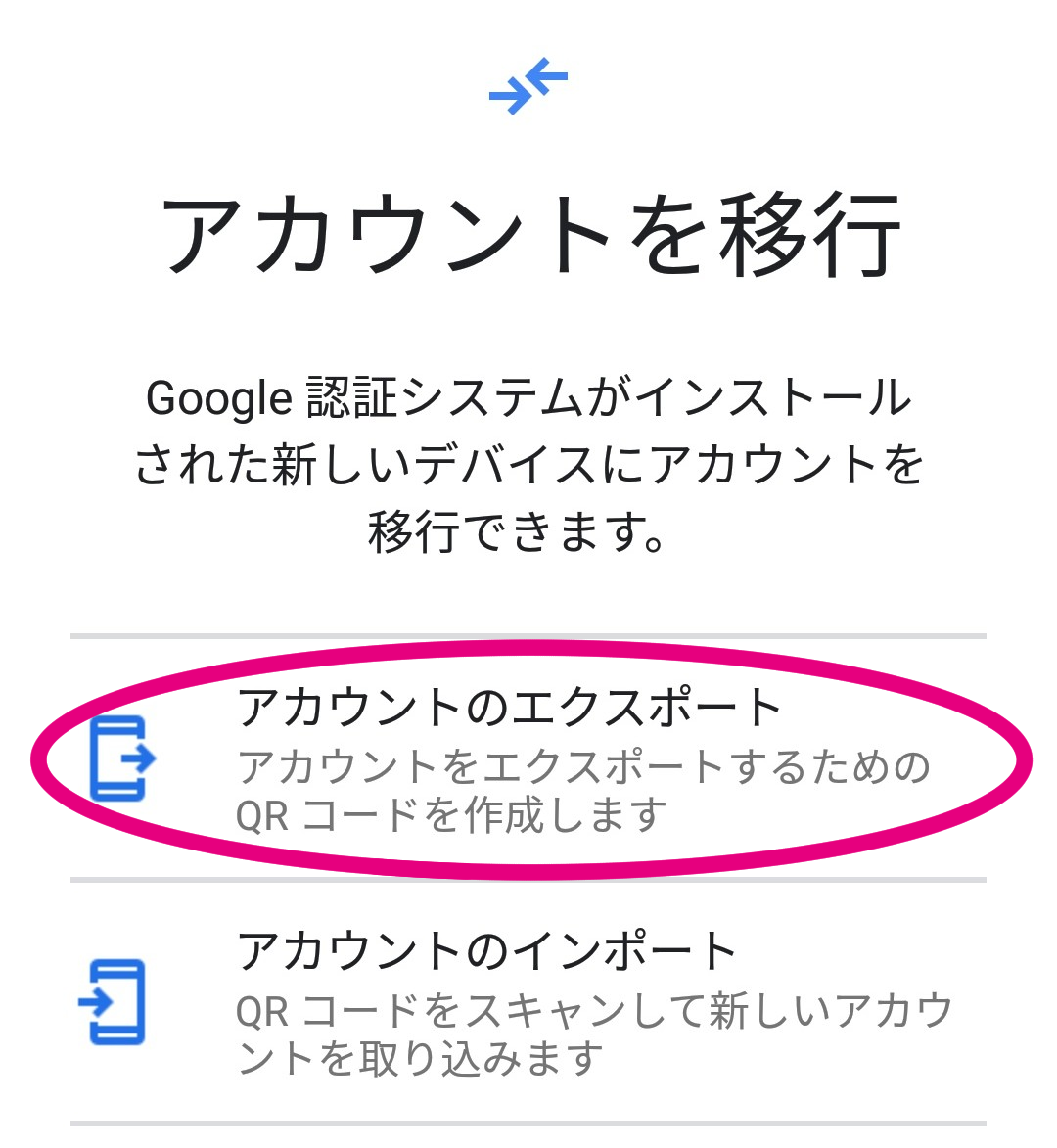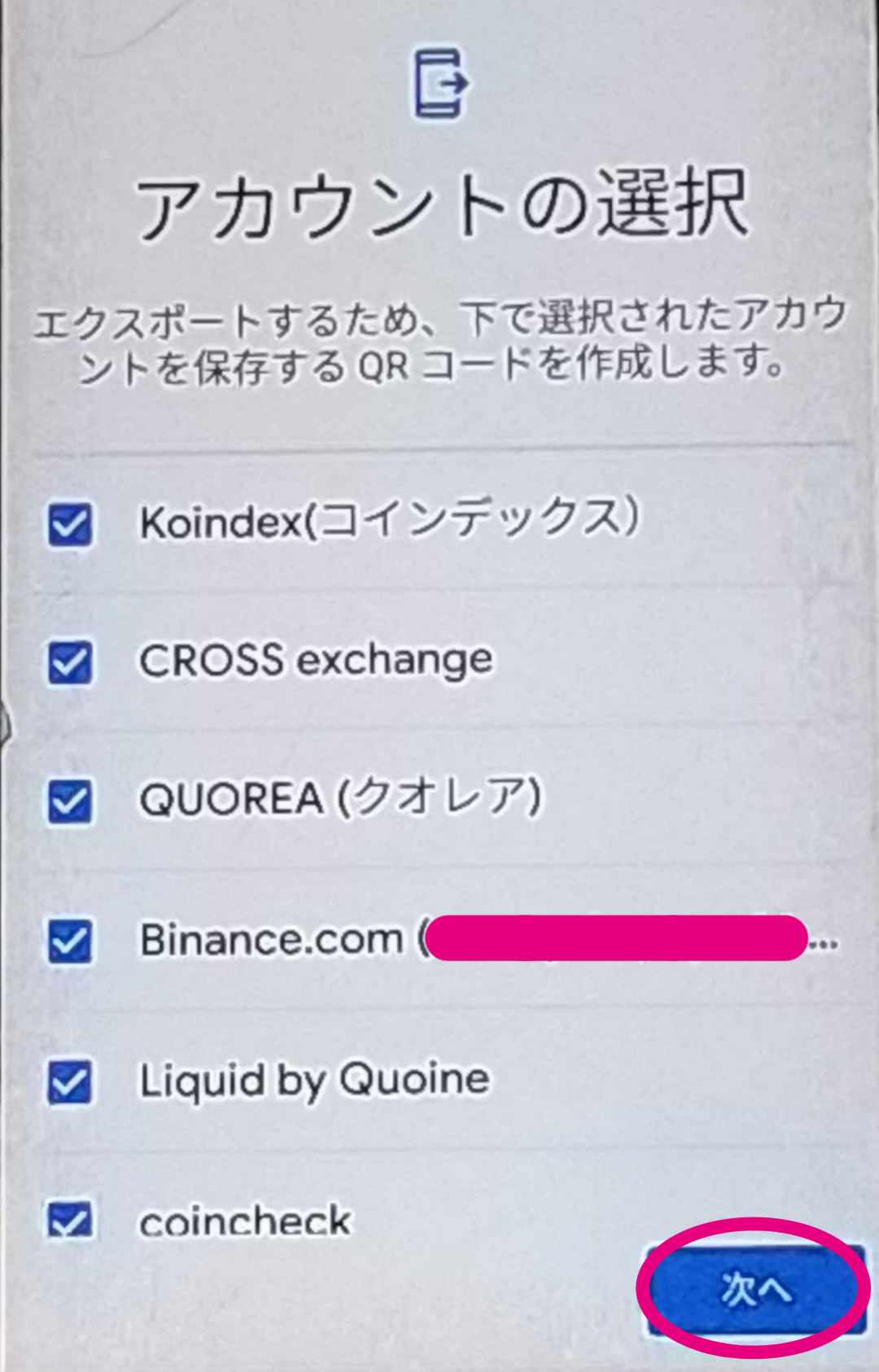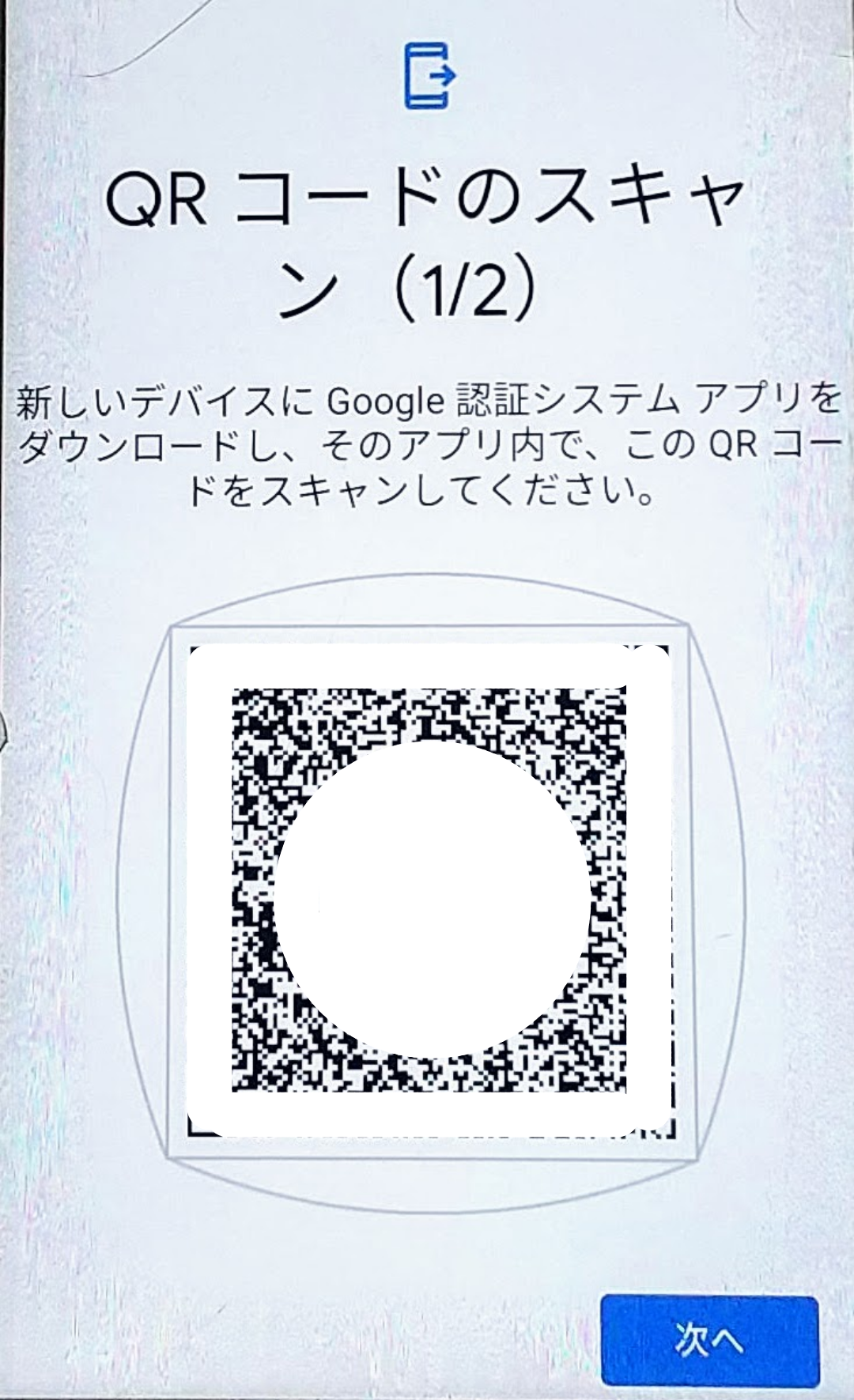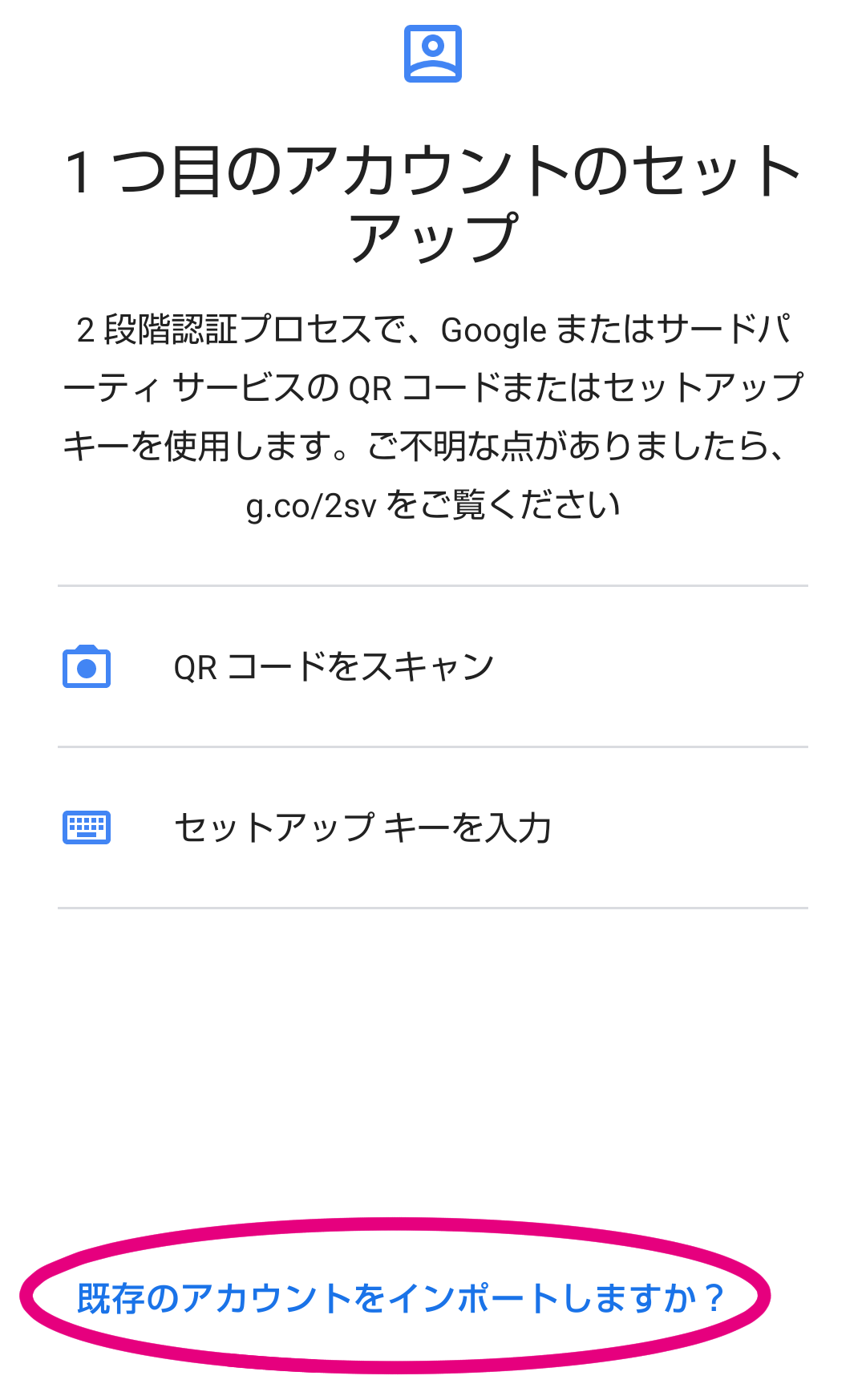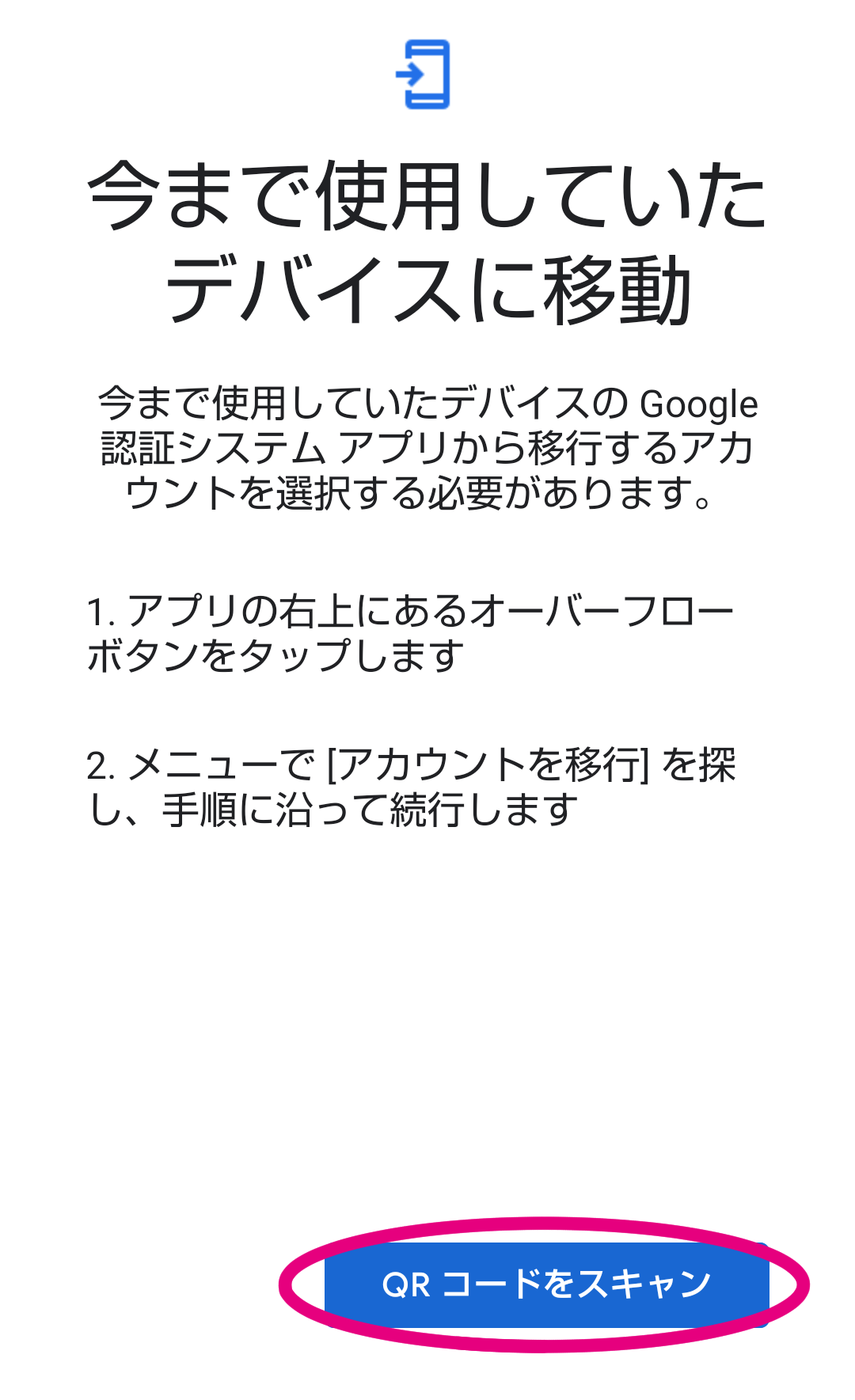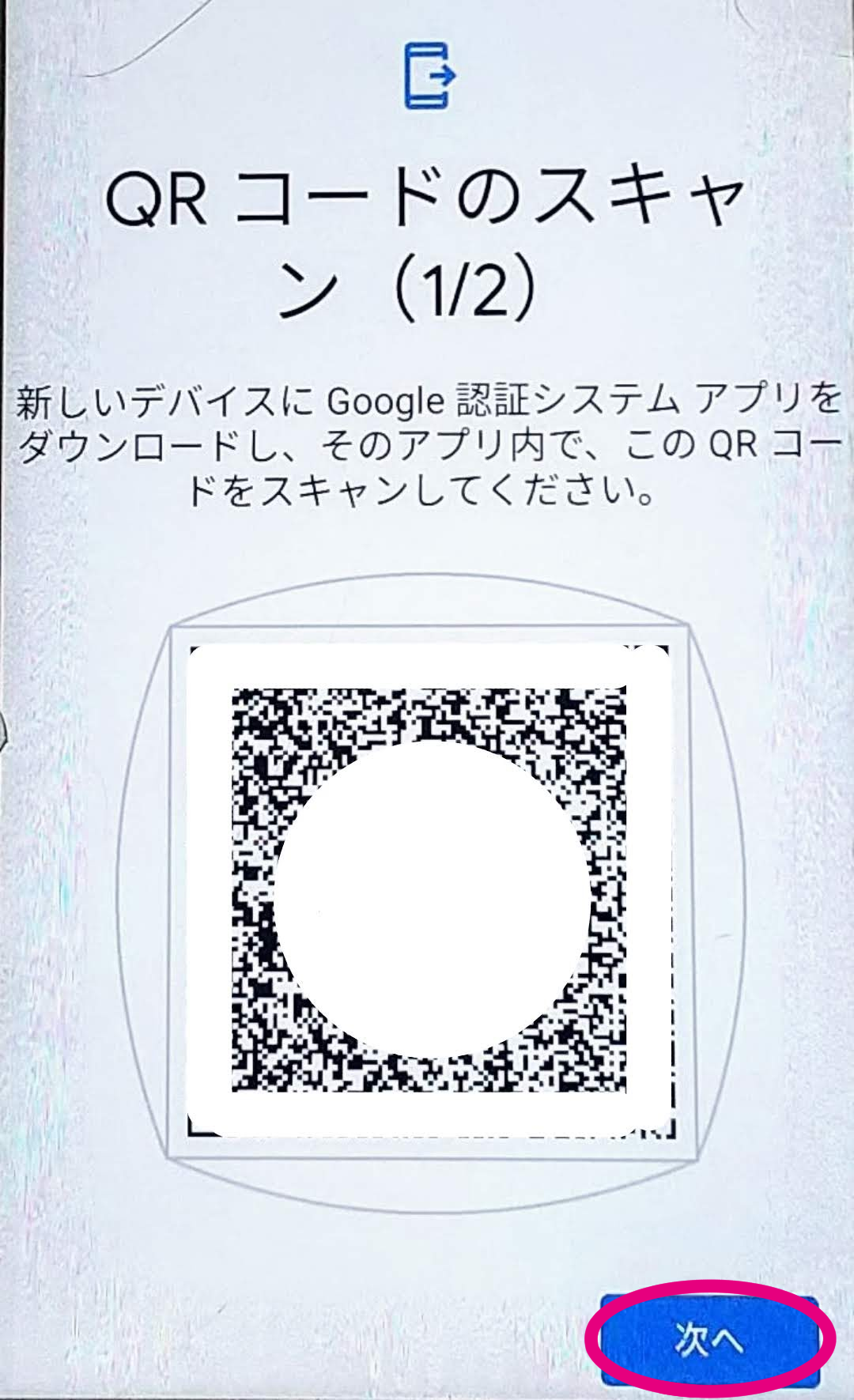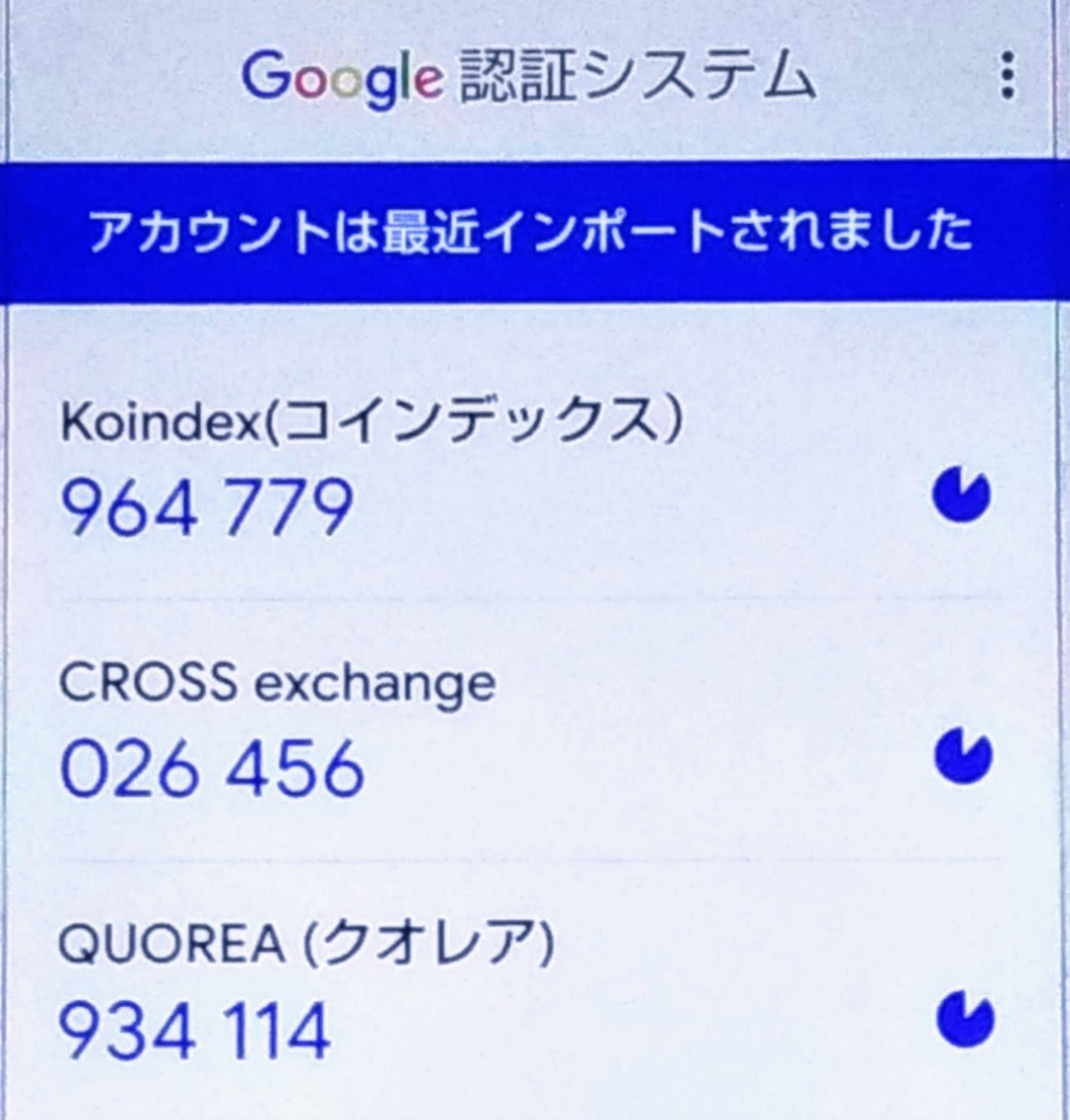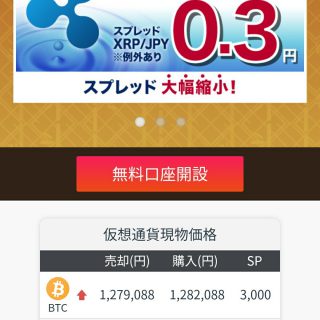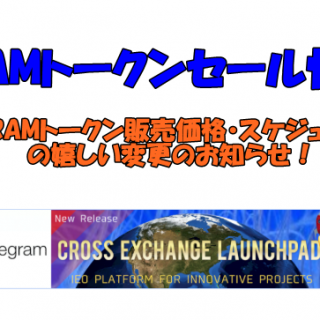節約パパ
節約パパ 今回はこれまではありそうでなかったGoogleの認証システムの一括移行方法をお届けしますよ。
これまで、Googleの認証システムは端末ごとに管理することしか出来なかったのですが2020年5月よりクラウド共有サービスが可能となり、古い端末から新しい端末へまとめて簡単に移行することが出来るようになりました。
先日、機種変更をおこなったので早速、試してみました。
古い端末から
Google認証システムアプリを起動し、右上の「︙」をタップ
「アカウントを移行」をタップ
「アカウントのエクスポート」をタップ
本人確認を行い、ロックを解除します。
移行したいアカウントにチェックが入ってる事を確認し「次へ」をタップ
※基本的には全てですかね(笑)
ここでQRコードが表示されます。
一旦、この状態で置いといて新しい端末のGoogle認証システムアプリを起動します。
「使ってみる」をタップ
「既存のアカウントをインポートしますか?」をタップ
「QRコードをスキャン」をタップ
古い端末に表示させているQRコードをスキャンします。
「もう一方のデバイスでQRコード(2/2)に進んでください」と表示されますので古い端末に表示している画面の「次へ」をタップ
そして(2/2)のQRコードをスキャンします。
これで新しい端末にインポート完了しました。
めっちゃカンタンでした。
これで古い端末にもバックアップがあるので新しいスマホが壊れても再度、2段階認証をインポートすれば良くなったので安心ですね。
念のため、秘密の鍵も別管理しておく事をおすすめします!
現在、私が一番ワクワクしているのはコレ👇️です!